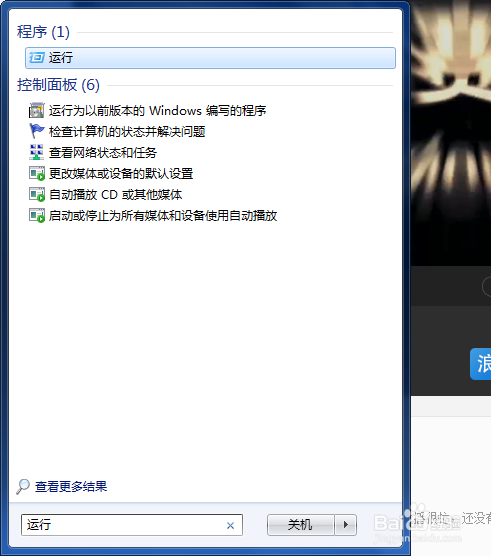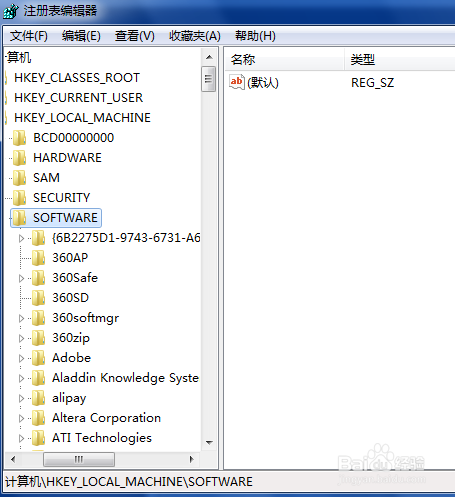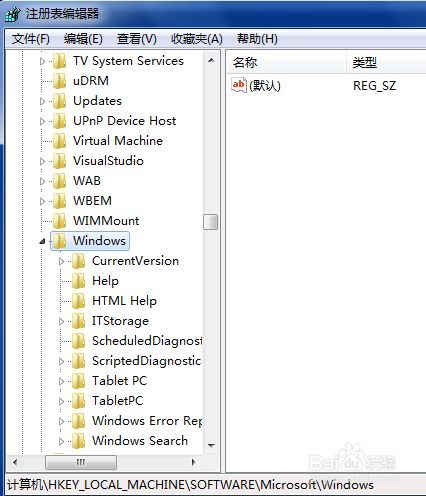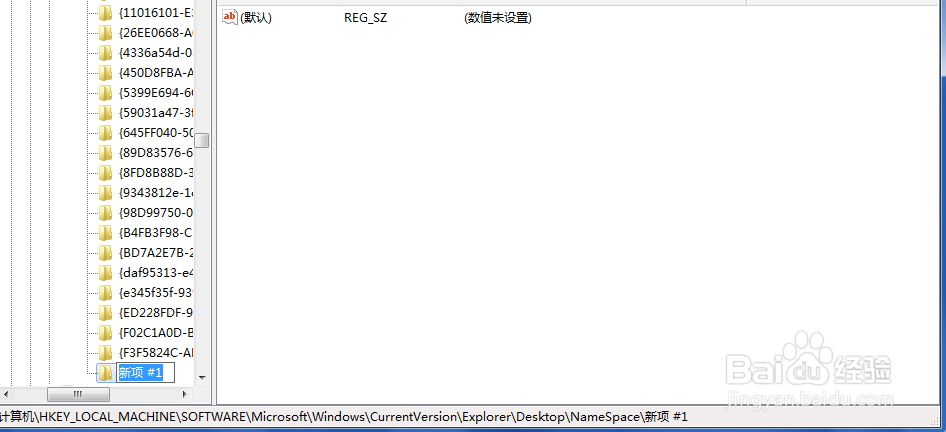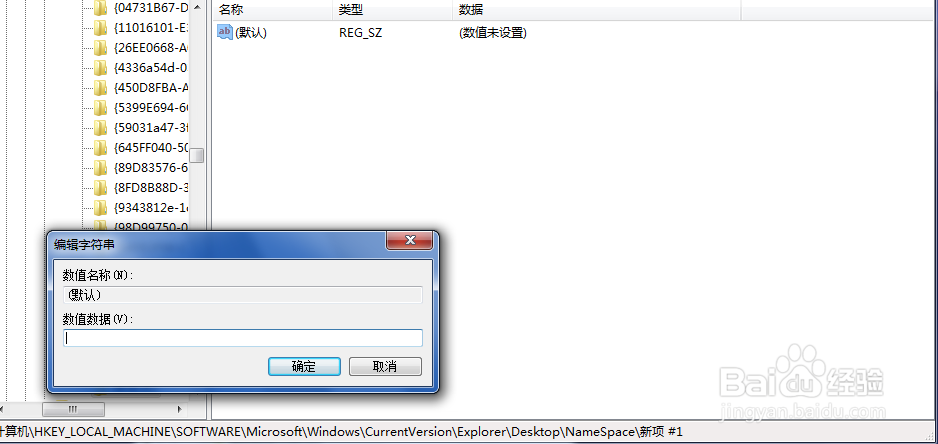怎样找回清空回收站误删的文件
1、点击开始按钮,在搜索栏栏输入运行,并点击进入。
2、在运行输入框里输入regedit并点击确定。
3、在左侧找到HKEY_LOCAL_MACHINE展开下的SOFTWARE
4、在展开的文件中找到MICROSOFT,展开后找到WINDOWS
5、同上,继续找CurrentVersion——Explorer——Desktop——NameSpace
6、右键右边空白区域,新建项,并将新建项的名字命名为{645FFO40——5081——101B——9F0B——00AA002F954E}(大括号一定要带上)
7、点击新建的项,右边会出现默认等显示,右键修改,将数值名称一栏修改为{回收站},点击确定。
8、重启电脑,打开回收站,看看刚才清空回收站删除的文件是不是都回来了。
声明:本网站引用、摘录或转载内容仅供网站访问者交流或参考,不代表本站立场,如存在版权或非法内容,请联系站长删除,联系邮箱:site.kefu@qq.com。